Cum se utilizează Tenorshare pentru iPhone gratuit
Tenorshare Free iPhone Care pentru Mac este un software extraordinar de tuning pentru iOS pentru utilizatorii de Mac. Acest lucru va optimiza performanța dispozitivelor iPhone, iPad, iPod, curățarea și accelerarea operațiilor dispozitivului I / O. Prin curățarea rapidă și curățarea profundă, toate fișierele și datele personale inutile, cum ar fi cache-ul, cookie-urile, fișierele temporare etc. șterse definitiv.
Următoarea este un ghid detaliat al utilizatorului cu privire la modul de utilizare a Tenorshare Free iPhone Care pentru Mac. Pașii generali:
Partea 1: Conectați-vă dispozitivul iPhone / iPad / iPod la computerul dvs. Mac
Mai întâi, descărcați sistemul gratuit de îngrijire a iPhone-ului pentru sistemul dvs. de operare X. Rulați programul și conectați dispozitivul la Mac utilizând un cablu USB. Faceți clic pe butonul "Trust" atunci când "Trust Computer" afișează un mesaj pe dispozitivul iOS. Apoi, puteți verifica informațiile despre dispozitiv: numele, tipul, puterea, versiunea iOS, numărul de serie etc.
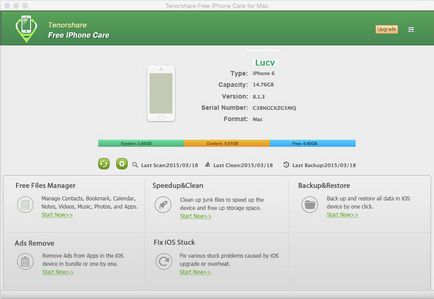
Partea 2: Setați setările de curățare
Înainte de a începe scanarea, faceți clic pe butonul Setări pentru a verifica setările de bază din interfața principală. Veți primi 3 opțiuni.
- 1. Depozitare. Verificați cât spațiu a fost folosit pentru fiecare colecție.
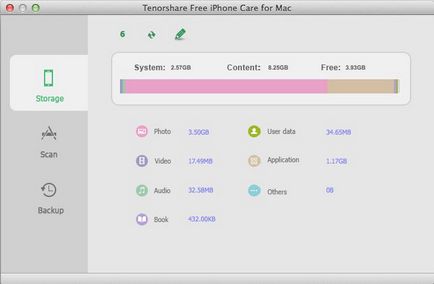
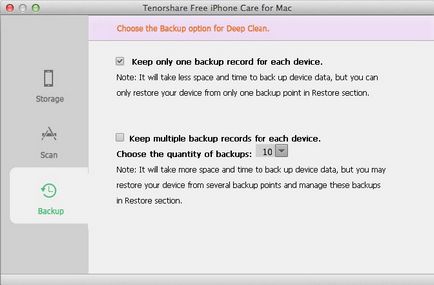
Partea 3: Selectați Modul de curățare pentru a testa și a curăța iPhone Junk
Există 2 moduri pure:
Modul 1: Curățare rapidă. Scanarea rapidă a până la 8 tipuri de fișiere junk, inclusiv cache-urile de aplicații, cookie-urile aplicațiilor, jurnalele de blocare a aplicațiilor, descărcarea temporară a fișierelor, cache-urile de fotografii, fișierele pentru stocarea utilizatorilor și cache-urile radio ale iTunes.
Alegeți unul care vă convine cel mai mult.
Modul 1: Curățare rapidă
Pasul 1: Selectați Quick Clean și faceți clic pe "Scan Now"
Implicit, toate cele 8 colecții vor fi verificate. Dacă nu doriți să scanați anumite tipuri de fișiere, puteți comuta butonul pentru a îl dezactiva. Apoi faceți clic pe butonul "Scan Now".
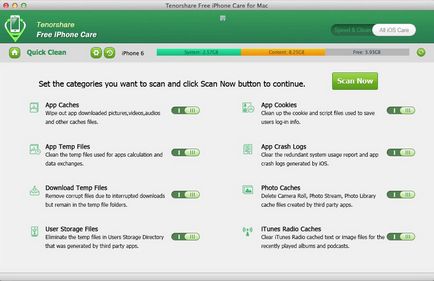
Pasul 2: Verificați rezultatul scanării și începeți curățarea cookie-urilor, memorați-le în memoria cache a fișierelor temporare
După scanare, acest program va afișa câte fișiere din acest software de scanare, cât spațiu va fi eliberat și procentul din caracteristicile de funcționare va crește. Apoi faceți clic pe "Ștergeți acum" pentru a începe să ștergeți aceste fișiere.
Notă. Puteți alege "Șterge tot" pentru a șterge toate fișierele de gunoi sau puteți șterge fiecare colecție câte unul.
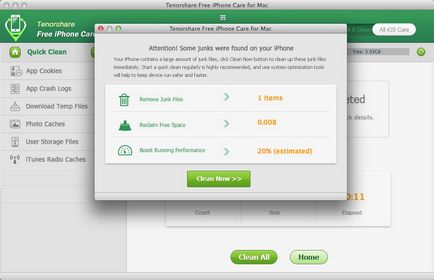
Pasul 3: Verificați rezultatele curățării
După curățare, Free iPhone Care vă va arăta câte fișiere au fost curățate și cât spațiu de stocare va fi eliberat.
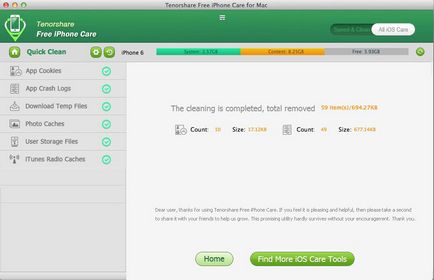
Modul 2: Deep Clean
Pasul 1: Selectați adânc și curat și faceți clic pe "Scan Now"
Puteți să scanați toate cele 12 tipuri de fișiere de gunoi în mod prestabilit. De asemenea, puteți să faceți clic pe buton pentru a dezactiva cele pe care nu doriți să le detectați și să le eliminați.
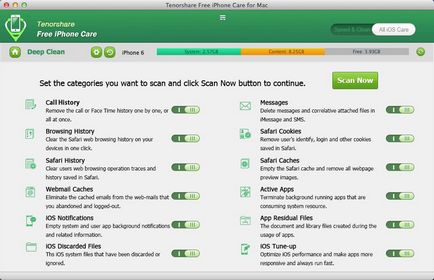
După ce faceți clic pe "Scanare acum", programul va începe automat copierea de siguranță a dispozitivului, în cazul în care ștergeți din greșeală ceva important.
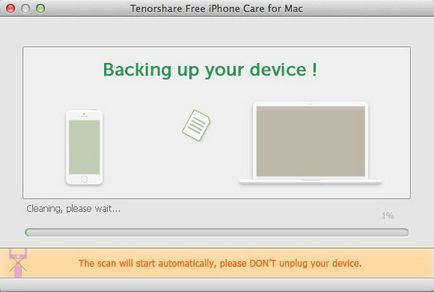
Pasul 3: Verificați fișierele scanate și începeți să lucrați la dezinstalarea a 12 tipuri de fișiere junk pentru iPhone
Ca rezultat, scanarea va fi afișată în interfață. Puteți fie să dați clic pe "Ștergeți acum" pentru a șterge toate aceste fișiere de gunoi private, cu un singur clic, fie să ștergeți fiecare colecție câte unul.
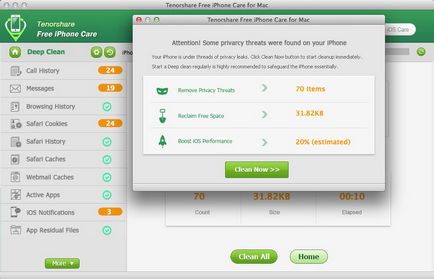
Pasul 4: Reporniți dispozitivul și verificați Rezultat ștergere
Software-ul va reporni dispozitivul automat după curățarea fișierelor de gunoi. Nu deconectați dispozitivul înainte de fereastra Reporniți sfârșitul. Apoi puteți verifica câte elemente au fost șterse și cât spațiu a fost distrus.
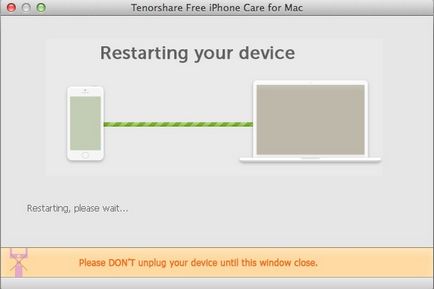
Utilizatorii de Tenorshare iPhone gratuit de îngrijire
pentru Mac Surpasses 19,764 în întreaga lume.